The Service Programming System (SPS) é uma aplicação de PC que actualiza (programa ou reprograma) os ficheiros de calibração flash que estão armazenados no ECM de um veículo. Para isso, a aplicação lê a informação VIN do veículo, extrai os dados de actualização correctos dos ficheiros de dados da aplicação SPS e depois actualiza a memória reprogramável do veículo com os dados.
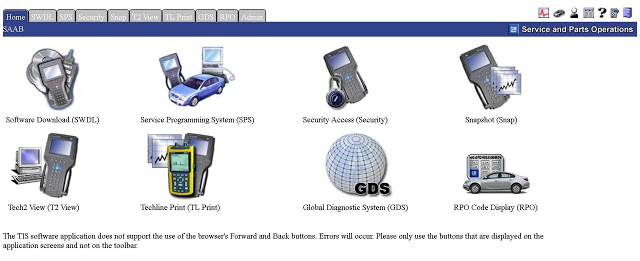
Electronic Control Module (ECM) Programming with GM SPS
1.Turn the vehicle ignition to the ON position (do not start the engine).
2.From the Windows desktop, double-click the TIS 2000 icon. Isto exibe a janela TIS 2000 – Application Selection (Seleção da Aplicação).
3.Clique no ícone Service Programming System (Sistema de Programação de Serviço) para iniciar a aplicação SPS. Isto exibe a janela Select Diagnostic Tool and Programming Process do Sistema SPS.
4.Selecione o seguinte:
a) Na área Select Diagnostic Tool, selecione Pass-Thru.Na área Select Programming Process, selecione uma das seguintes opções:
Note: A opção Information Only/PROM Data exibe os dados PROM ou de calibração de um veículo.
b) Na área Select Programming Process, selecione uma das seguintes opções:
- Select Reprogram ECU to reprogram (reflash or calibrate) the selected ECM (ECU).
- Select Replace and Program ECU to program a new ECM.
c) Na área Select ECU Location, seleccione Vehicle.
Note: A opção OBPA só se aplica se estiver disponível um adaptador de programação externo (J41207-C) para o Flash Tech 2.
d) Clique no botão Next para continuar. Isto exibe a janela Determinar veículo.
5. Faça o seguinte nesta janela:
a) Salte a área VIN. Não é necessário entrar um VIN.
b) Na área Dados do Veículo, para cada item, clique nas setas para baixo (no lado direito de cada linha) e selecione as opções corretas para o fabricante do veículo, ano do modelo, tipo de veículo, linha do carro e tipo(s) de motor(es).
c) Quando terminar, clique no botão Próximo. Isto mostra uma instrução de conexão
6. Faça o seguinte:
a) Siga as instruções na janela. Verifique duas vezes o seguinte:
- Para o Flash Tech 2, pressione a tecla power para ligar o Flash Tech 2 e certifique-se de que ele exibe a tela do número da versão.
- Para a ferramenta de digitalização Next Generation, pressione a tecla power para ligar a ferramenta de digitalização e, em seguida, selecione Reprogramação SPS GM. Defina a taxa de bauds para o PC seleccionando CONFIGURAÇÃO > Gestão I/O > Pass-thru > Propriedades > Baud >38400, 57600, ou 19200 (o que funcionar melhor) >OK. Use Exit para voltar para a tela de Programação de Serviço. Depois certifique-se de que a ferramenta de digitalização exibe a tela do modo de passagem de retaguarda GM.
CAUÇÃO: Não altere a taxa de bauds após iniciar o processo de programação.
- Certifique-se de que a chave do veículo está na posição de funcionamento e que a bateria está totalmente carregada. É permitido usar
- a) booster pack, mas não um carregador de bateria!
- b) Clique no botão Next para continuar.
7. Uma mensagem de aviso SPS pode aparecer para avisar que você deve inserir o número VIN. Se assim for, clique no botão OK para continuar. Isto exibe a janela Validar VIN.
8. Verifique o VIN que é lido automaticamente do veículo (compare-o com a placa VIN do veículo) ou introduza manualmente o VIN. Depois clique no botão Next (Seguinte) para continuar. Isto exibe a janela Controladores Suportados.
Note: Se aparecer uma janela de opções, introduza todas as informações necessárias e depois clique no botão Next (Seguinte) para continuar. Além disso, se você precisar digitar um número VCI, uma mensagem aparecerá para informá-lo.
9. Na janela Controladores suportados, faça o seguinte:
a) Na área Select Controller, seleccione o controlador a programar.
b Na área Select Programming Type, siga estes passos:
- First, seleccione Normal para actualizar uma calibração existente ou para programar um novo controlador.
- Se for necessário um número VCI, contacte o seu revendedor. Uma vez obtido o número VCI, seleccione VCI (Vehicle Configuration Index) em Select Programming Type para actualizar uma calibração existente ou para programar um novo controlador em veículos novos para os quais o código VIN ainda não se encontra na base de dados SPS. Seleccione também VCI em Select Programming Type para programar (calibrar) um veículo para uma transmissão diferente ou para calibrar o velocímetro para pneus de tamanho alterado ou relação de eixos.
Note: A selecção Reconfigurar não é suportada para todos os veículos, não é recomendável escolher esta selecção.
c) Clique no botão Next (Seguinte) para continuar. Dependendo de qual controlador e tipo de programação você entrou, isto exibe ou a janela Seleção de Calibração ou uma caixa de diálogo solicitando mais informações (reconfigurar informações, um número de peça ou o número VCI).
10. Se seleccionou um controlador que requer informações adicionais, aparece uma caixa de diálogo de pedido de informações.(Caso contrário, salte este passo.)
a) Obtenha as informações necessárias utilizando a ferramenta de digitalização Tech 2 ou Next Generation scan tool da seguinte forma:
- Se estiver a utilizar a ferramenta de digitalização Tech 2 para o procedimento passthru, saia do procedimento e utilize a ferramenta de digitalização para digitalizar o veículo e solicite as informações do módulo (controlador).
- Se estiver a utilizar a ferramenta de digitalização Next Generation para o procedimento passthru e tiver a tela do modo de passagem de retaguarda GM exibida, prima a tecla Enter para exibir a lista de controladores. Selecione o controlador da lista e pressione a tecla Enter para exibir as informações do módulo (controlador). Observe as informações necessárias e pressione a tecla Enter novamente para retornar ao modo Pass-Thru.
- b) Selecione o valor correto na lista suspensa e então clique no botão OK para continuar.
Note: Se o valor correto não estiver na lista, não programe o controlador; saia deste procedimento.
11. Se seleccionou VCI como o tipo de programação, aparece uma caixa de diálogo para introduzir o número VCI. Se esta caixa de diálogo aparecer, faça o seguinte.(Caso contrário, ignore este passo.)
a) Introduza o número VCI na caixa VCI.
Note: Se existir um ZERO (0) na caixa, apague-o antes de introduzir o número VCI.
b) Clique no botão OK.
12. Veja as descrições do histórico do arquivo de calibração do controlador que está sendo programado; por exemplo, Powertrain (PCM) ou Módulo de Controle de Veículos (VCM). Seleccione o(s) ficheiro(s) para actualizar o controlador da seguinte forma:
a) Utilize a seguinte informação para determinar que ficheiro(s) seleccionar:
- Os veículos com PCMs são apresentados como um único “tab” que resume todos os ficheiros de calibração para o veículo.
- Os veículos com VCMs são apresentados como múltiplos “tabs” – um para cada ficheiro de calibração distinto contido no VCM. Deve ser feita uma selecção sob cada “tab” para seleccionar com sucesso os ficheiros de programação.
- A janela lista as calibrações válidas para o VIN introduzido. A selecção da calibração correcta é crítica. Verifique o histórico de cada calibração. O histórico lista uma explicação do arquivo de calibração, dizendo para que serve a calibração e se ela substitui qualquer outra calibração. Os números dos boletins relacionados são às vezes listados junto com os arquivos de calibração. Leia os últimos boletins para se manter atualizado sobre o porquê de certas calibrações terem sido liberadas. Com base no histórico e nos boletins, selecione o arquivo de calibração apropriado.
Note: Se as calibrações forem as mesmas, a caixa Controle NAODRUI aparece (Figura 2.21) indicando que as calibrações selecionadas já são as calibrações atuais no módulo de controle. Clique em OK e Voltar ou clique em Cancelar na tela de Resumo.
Important:
- Antes de continuar, consulte os boletins de serviço identificados para a calibração e siga todos os passos específicos antes de iniciar a programação.
- b) Clique na(s) caixa(s) apropriada(s) para selecionar o(s) arquivo(s) de calibração.
- c) Clique no botão Next para continuar. Isto exibe a janela Resumo.
Note: Se aparecer uma mensagem de aviso sobre o Tech 2,siga as instruções e depois clique no botão OK
13. A janela Resumo exibe um resumo das selecções de calibração que estão prestes a ser programadas para o controlador. Confirme as selecções e clique no botão Next para iniciar a programação.
>13